İyi günler. Bunu hiç yaşadınız mı - burada çalışıyorsunuz, kendiniz için çalışıyorsunuz, internette oturuyorsunuz ve ardından İngilizce beyaz harflerle, her türlü rakamla mavi bir ekrana çarpıyorsunuz ve ancak düğmesine bastıktan sonra tekrar işe dönebilirsiniz. sistem birimi kasasındaki sıfırla () düğmesi? Bu fenomen denir - Ölümün Mavi Ekranı BSOD. En sinir bozucu şey. Bugün size bu muck hakkında bilgi vereceğim, ne olduğu ve onunla nasıl başa çıkılacağı.
Genel bilgi
Ne olduğunu kısaca açıklamaya çalışacağım. Ölümün mavi ekranı BSOD. Bu ekran, işletim sisteminin daha fazla çalışmaya devam edememesi nedeniyle Windows işletim sisteminde önemli bir hata oluştuğunda görünür. Sistemin yapabileceği tek şey bu hatanın nedenini özel bir döküm dosyasına yazmaktır. Ardından, ekranda hatanın nedeni ve neyin neden olduğu hakkında bir mesaj görüntülenir, ardından ayarlara bağlı olarak yeniden başlatılır veya başlatılmaz. Tasarruf etmek için zamanınız olmayan diğer her şey geri dönüşü olmayan bir şekilde kaybolacak. Genel olarak, ölümün mavi ekranı bir yandan o kadar da kötü değil, çünkü kullanıcıya bilgisayarında acilen çözülmesi gereken ciddi bir sorun olduğunu gösteriyor. Ekran bir veya iki kez belirdiyse, prensipte bunu unutabilirsiniz. ancak düzenli olarak ortaya çıkıyorsa, bu bir endişe nedenidir.
Mavi ekran neye benziyor
Bu fenomeni ilk duyduğumda, şöyle düşündüm: Belki de benzer bir vakam vardı, çünkü bu tür birkaç ekran gördüm? Hangisinin hangisi olduğunu bulalım.
- BIOS kurulumu. BIOS ayarları ile ekran. Bu program, bilgisayarınızın donanım ayarlarını içerir. BIOS'a yalnızca PC önyüklemesinin en başında Del tuşuna basarak girebilirsiniz. Yanlışlıkla bu tuşa bastıysanız ve bu pencereyi gördüyseniz, alarm vermeyin, bu mavi bir ölüm ekranı değildir. Çıkmak için Esc tuşuna basın.

- Disk hata ekranını kontrol edin, Chkdsk programının çalışması. Bu program en sık Windows sisteminin hatalı kapatılmasının bir sonucu olarak başlatılır. Örneğin ışığı kapattınız ama kesintisiz güç kaynağı yok. Veya sistemin tamamlanmasını bekleyemeyecek kadar tembelsiniz, sadece fişi prizden çekin. Böyle bir durumdan sonra bu ekran açılabilir. İşletim sistemi program başlar başlamaz başlayacak Chkdsk işini bitirecek.

- Ama bu zaten Ölümün Mavi Ekranı BSOD

Win Vista'da kırmızı bir ölüm ekranıyla karşılaşıldı. Bununla tanıştıysanız, bunların hepsinin bir tarlanın meyveleri olduğunu bilin.

Mavi ölüm ekranının nedenleri
- Sürücü arızaları. Bu en yaygın nedendir.
- Yanlış, "Sol sürücüler".
- Uygulama çakışması. Bu, antivirüslerin çalışmasında bir arıza içerebilir ( bir değil iki tane kurulurlarsa), güvenlik duvarları.
- Donanım arızaları. İşlemcinin aşırı ısınması, arızalı RAM yongaları veya yuvalara kötü yerleştirilmiş RAM yongaları, sabit sürücüdeki hatalar. Ekran kartının çalışmasındaki arızalar, anakartın üzerine yerleştirilen cihazlarla birlikte.
- Virüsler, ancak bu nadirdir.
şifre çözme
Şimdi ekranda görünen hiyeroglifleri düşünün.
Daha önce gördüğümüz metin teknik Bilgiler, hatayı ve düzeltmek için ne yapılması gerektiğini açıklar.
Teknik Bilgilerşunları içerir:
- hata kodu
- hatanın oluştuğu sürücünün adı
- hata konumu adresi

Hata ayıklama bilgilerinin kaydını etkinleştirme (dökümler)
Bu yüzden yavaş yavaş pratik eylemlere geçiyoruz. Yukarıda bahsedildiği gibi kritik bir hata oluştuğunda sistem bu hata ile ilgili bilgileri özel bir dosyada saklayabilir. Varsayılan olarak, bu özellik sistemde devre dışıdır. Açmanız gerekiyor. Ve genellikle bilgisayar bir hatadan hemen sonra yeniden başlar, bunun da düzeltilmesi gerekir.
Kullanıcılar için Windows XP:
Başlama— Kontrol Paneli – sistem— – parametreler— Sistem hatası.

Kutunun içindeki kutunun işaretini kaldırın Hata ayıklama bilgilerini yazma, koymak Küçük bellek dökümü tıklamadan sonra Tamam. Küçük döküm klasörü de hemen aşağıda belirtilmiştir. Tipik olarak, döküm dosyaları şurada saklanır: C: WindowsMinidump.
Kullanıcılar için Windows Vista/7:
Başlat - Denetim Masası - Sistem - Gelişmiş - İndirme ve Kurtarma - Ayarlar. işaretini kaldır Otomatik yeniden başlatma gerçekleştir basmak Tamam.

Mavi ekran da zorlanabilir. Ne için? Ve işletim sisteminin mevcut sorunlarını bulmak için. Bu, tuşa iki kez basılarak yapılır. KAYDIRMA KİLİDİ bir tuşu basılı tutarken CTRL. Ancak bunun çalışması için bu özelliğin etkinleştirilmesi gerekir. Şu şekilde yapılır:
- Kayıt Defteri Düzenleyicisini Başlatma Başlama — Koşmak — regedit
- Konusuna geçelim HKEY_LOCAL_MACHINE-System-CurrentControlSet-Services-i8042prt-Parameters.
- Yeni bir parametre oluştur DWORD adı ile CrashOnCtrlScroll ve ona bir değer atayın 1 .
- PC'yi yeniden başlatıyoruz. Peki, o zaman, yukarıda yazıldığı gibi, kelepçeliyoruz CTRL ve için iki kez KAYDIRMA KİLİDİ.
BSOD Dökümlerini Analiz Etme
Bu bölümde sizlere mavi ekran ölümünün nedenini pratik olarak nasıl tespit edebileceğinizi anlatacağım ( acemi bir kullanıcı için mümkün olmasa da). Çoğu zaman, mavi ekranla ilgili sorunlar tam olarak sürücüler nedeniyle ortaya çıkar, ardından döküm analizi bu sürücüyü tanımlamaya ve hatanın nedenini ve diğer arızaları ortadan kaldırmaya yardımcı olur.
programı mavi ekran görünümü döküm analizi için tasarlanmıştır. Ücretsiz ve kullanımı kolay. İndirin ve kurun. Başladıktan sonra, dökümlerin bulunduğu klasörün üzerine gelin.


Mavi ölüm ekranının nedenlerini ortadan kaldırın
Nedenleri ortadan kaldırmak çok zor bir iş olabilir. Ancak yine de bazı durumlarda bu sorun tamamen çözülebilir. Aşağıda en yaygın vakaların nasıl çözüleceği açıklanmaktadır.
Şimdiye kadar, hataya neden olan dosyanın adını zaten almış olmalısınız. Dosyanın adı ve atıfta bulunduğu program veya sürücü:
- afw.sys, afwcore.sys Ve filtnt.sys — Agnitum Karakolu.
- örümcek.sys, dwprot.sys — Dr.Web.
- rt*** Ve al***- aygıt sürücüsü Realtek. Genellikle bu bir ses veya ağ kartıdır.
- cnx***- aygıt sürücüsü koneksant.
- nv***- aygıt sürücüsü nVidia. Genellikle video kartıdır.
- ati***- aygıt sürücüsü ATI. Genellikle video kartıdır.
- ig***- aygıt sürücüsü Intel. Genellikle bu, Intel'den entegre bir video çekirdeğidir.
Sorunlu bir sürücü veya program bulunduğunda, bunlar güncellenmeli veya başka sürümlerle değiştirilmelidir. Programla ilgili hatalar için RAM'i kontrol edin memtest86Çünkü Sıklıkla ölümün mavi ekranı BSOD hafıza sorunlarının bir sonucu olarak ortaya çıkar.
Eh, şimdilik bu kadar gibi görünüyor.
Ölümün Mavi Ekranı (BSOD), bilgisayar ekranının mavi arka planına yerleştirilen kritik bir sistem hatasıyla ilgili bir mesajdır. BSOD (Ölümün Mavi Ekranı), meydana gelen ciddi bir Windows çökmesi hakkında bilgi görüntüler, hatanın adını ve durdurma kodlarını gösterir.
Bilgisayar donanım sorunları veya yazılım arızaları nedeniyle "Ölümün Mavi Ekranı" belirir. BSoD'nin nedenleri çok farklı olabilir: sürücü çakışmaları, aygıt çakışmaları, uygulama çakışmaları, virüse maruz kalma vb.
Windows 8 sürümünden başlayarak, "mavi ölüm ekranının" tasarımı biraz değişti. Şimdi, mavi ekran birçok kullanıcıyı korkuttuğunda, hata mesajı eskisi kadar uğursuz görünmüyor. Windows 10'da mavi ekran minimum düzeyde bilgi görüntüler.
Kritik sistem hatalarının nedenlerini belirlemek için web sitemde hakkında bir makale bulunan yazılımı, özellikle ücretsiz programı kullanabilirsiniz.
Aksine, araştırma amacıyla yapay olarak mavi ekrana neden olmanın gerekli olduğu durumlar vardır. Örneğin, tanılama çalıştırmanız, bir BSoD sırasında ekran görüntüleri almanız, programların çalışmasını kontrol etmeniz vb. gerekiyor. Bu uygulama hakkında bir makale yazdığımda BlueScreenView programının çalışmasını göstermek için bu fırsata ihtiyacım vardı.
Mavi ekrana nasıl sebep olunur? Bir bilgisayarda yapay olarak bir BSOD başlatmanın farklı yolları vardır. Bu yazıda, bir bilgisayarda BSOD'ye neden olan 2 yola bakacağız: klavye tuşlarını kullanmak, kayıt defterini düzenledikten sonra ve Benim Hatam Değil programını kullanmak.
Yapay bir mavi ekran aramasını denemeden önce bilgisayardaki verilerin güvenliğine dikkat edin: oluşturun veya oluşturun. Bir BSOD'nin piyasaya sürülmesiyle yapılan araştırma, fiziksel bilgisayarı olası sorunlardan korumak için en iyi şekilde yapılır.
Sistem hatasında Windows otomatik yeniden başlatmayı devre dışı bırakın
Windows 10, Windows 8.1, Windows 8 işletim sistemlerinde, sistem arızası durumunda otomatik yeniden başlatmanın devre dışı bırakılması gerekir, çünkü kullanıcı bilgisayarı yeniden başlatma nedenini anlayamayabilir.
Ayarları değiştirmek için gelişmiş sistem ayarlarına girmemiz gerekiyor. Bu birkaç yolla yapılabilir.
- Bilgisayarınızın Denetim Masasını açın ve ardından Sistem simgesine tıklayın (Küçük Simgeler görünümünde).
- "Bilgisayarınızla ilgili temel bilgileri görüntüleyin" penceresinde "Gelişmiş sistem ayarları" bağlantısını tıklayın.
- "Sistem Özellikleri" penceresinde, "Gelişmiş" sekmesinde, "Başlangıç ve Kurtarma" bölümünde, "Ayarlar ..." düğmesine tıklayın.
- "Başlangıç ve Kurtarma" penceresinde, "Sistem hatası" bölümünde, "Otomatik yeniden başlatma gerçekleştir" öğesinin yanındaki kutunun işaretini kaldırın.
- "Tamam" düğmesine tıklayın.
- Klavyenizde "Kazan" + "R" tuşlarına basın.
- Çalıştır penceresinde: "sistem özellikleri gelişmiş" (tırnak işaretleri olmadan).
- Ardından, "Sistem Özellikleri" penceresinden, "Gelişmiş" sekmesinden, "Başlangıç ve Kurtarma" bölümünde, "Ayarlar ..." seçeneğine tıklayın.
- "Başlangıç ve Kurtarma" penceresinde, sistem arızası durumunda oluşan otomatik sistem yeniden başlatmayı devre dışı bırakın.
- Bu ayarı uygulayın.
Windows'ta mavi ölüm ekranına nasıl neden olur
Bu yöntem Windows 10, Windows 8.1, Windows 8, Windows 7, Windows Vista, Windows XP işletim sistemlerinde çalışmaktadır. Scroll Lock tuşu, fare imlecinin davranışını veya konumunu değiştirmek için kullanılır. Anahtar, diğer şeylerin yanı sıra, geliştiricilerin bir bellek dökümü alabilecekleri ve yapay olarak sistemde hata ayıklamak için bir "mavi ölüm ekranı" oluşturabilecekleri bir işleve sahiptir.
Varsayılan BSOD arama özelliği, Windows ayarlarında devre dışı bırakılmıştır. Kullanıcı, bu işlevi kendi amaçları için kullanmak üzere bağımsız olarak etkinleştirebilir.
Bunu yapmak için, Windows kayıt defterinde değişiklik yapmanız gerekir. Kayıt Defteri Düzenleyicisi'ni yollardan biriyle açın.
PS/2 bağlantı noktası aracılığıyla bağlı bir klavye kullanıyorsanız yolu izleyin:
HKEY_LOCAL_MACHINE\SYSTEM\CurrentControlSet\Services\i8042prt\Parameters
Klavye USB üzerinden bağlıysa, aşağıdaki yola gidin:
HKEY_LOCAL_MACHINE\SYSTEM\CurrentControlSet\Services\kbdhid\Parameters
"Parametreler" bölümüne girin, boş bir alana sağ tıklayın.
Bağlam menüsünden "Yeni"yi ve ardından "DWORD (32-bit) Değeri"ni seçin.
Ayarı "CrashOnCtrlScroll" olarak adlandırın (tırnak işaretleri olmadan).
Parametreye sağ tıklayın ve içerik menüsünden "Düzenle..." seçeneğini seçin.
"DWORD (32-bit) Değerini Düzenle" penceresinde, "Değer" alanına "1" parametresini (tırnak işaretleri olmadan) girin ve ardından "Tamam" düğmesine tıklayın.

Ayarları uygulamak için bilgisayarınızı yeniden başlatın.
Şimdi gerekirse sağ “Ctrl” tuşuna basıp klavyedeki “Scroll Lock” (“ScrLk”) tuşuna çift tıklayarak Windows mavi ekran ölümünü çağırıyoruz.

Bilgisayarda böyle bir BSOD başlatmaya gerek yoksa, önceden oluşturulmuş ayarları sistem kayıt defterinden silin.
Benim Hatam Değilse Windows Mavi Ekranı Nasıl Yapılır?
Ücretsiz program Not My Fault, Mark Russinovich tarafından çeşitli nedenlerle işletim sisteminde yapay bir arızaya neden olmak için oluşturuldu. İleriye dönük olarak, Windows gerçek bir sorun oluştuktan sonra sistemin davrandığı şekilde davranacaktır, bu nedenle bu uygulamayı sanal bir makinede test etmek en iyisidir.
Benim Hatam Değil yardımcı programını buradan indirin. Arşivi programla açın ve ardından uygulama dosyasını sisteminizin bitliğine uygun olarak program klasöründen çalıştırın. Benim Hatam Değil programı bilgisayarınıza kurulum gerektirmez.
Benim Hatam Değil program penceresindeki "Çökme" sekmesinde, kritik sistem arızasının uygun nedenini alın:
- Yüksek IRQL hatası (çekirdek modu).
- arabellek taşması.
- kod taşması
- Çöp yığını.
- Yüksek IRQL hatası (Kullanıcı modu).
- yığın taşması
- sabit kodlanmış kesme noktası.
- çift ücretsiz.
"Çökme" düğmesine tıklayın.

Bilgisayarda, sistemin çökmesine neden olan bir hata ile bir BSoD açılır.

Makale Sonuçları
Gerekirse, kullanıcı gerekli işi gerçekleştirmek için bilgisayarda bir "mavi ölüm ekranına" yapay olarak neden olabilir: tanılama, anlık görüntüler oluşturma vb.
Soru nasıl olunur bilgisayar mavi ekranlı bir BSOD'ye çökerse ne yapmalı("Ölümün mavi ekranı" olarak tercüme edilen Ölümün Mavi Ekranı), bilgisayar cihazlarının kullanıcıları genellikle BSOD gibi bir fenomen oldukça yaygın olduğu için kendilerine sorarlar. Mavi ekranın belirtileri çok anlamlı, daha doğrusu “sinerjik”: bilgisayar açılır ve önyüklemeye başlar, ardından Windows açılış ekranı görünür ve bir süre sonra PC tamamen açılmadan mavi ekran verir hangi beyaz yazıtların bulunduğu.
BSOD: nedenleri ve faydaları
Birçok kullanıcı Bill Gates - Windows'un beyninden memnun değil. Şimdi çeşitli konfigürasyonlarda mavi ekranlar üreten çarpık bir işletim sistemi yazdığını söylüyorlar. Ancak böyle bir tutum yanlış ve haksızdır. Birçoğu, BSOD olmasaydı, işletim sistemi çökerse birçok bilgisayarın zarar görebileceğini ve birçok verinin kaybolabileceğini bilmiyor.
Gerçek şu ki, Windows doğrudan bilgisayarın donanımıyla çalışır ve aniden bir şeyler ters giderse, bilgisayar aygıtının donanımına herhangi bir şey olabilecek yanlış komut verilir (örneğin, diskteki tüm verileri silin) . Tabii ki, böyle bir komutun sonuçları açıktır: veri kaybı ve PC arızası.
Ancak bu olmaz, çünkü BSOD kurtarmaya gelir - Windows işletim sisteminin, işletim sistemi artık eylemlerini hesaba katamadığı ve bunları kontrol edemediği ve bu nedenle kararlı bir eylemde bulunmak zorunda kaldığında ortaya çıkan özel bir koruyucu tepki. kendi acil durdurma. Bilgisayarda yakacak odun kırmamak için söyleyin.
Bu nedenle, aşağıdaki gibi durumlarda bir BSOD hatası veya DURDURMA hatası görünür:
- Windows işletim sisteminde bir hata,
- donanım çakışması,
- sürücü uyumsuzluğu,
- işletim sisteminin bilgisayarı kontrol ettiği sürücüye zarar vermek,
- sistem dosyalarına zarar verme,
- bazı bileşenlerde fiziksel hasar.
Genellikle şu durumlarda bir STOP hatası oluşur:
- korsan veya uygunsuz yazılım çalıştırma,
- virüslere maruz kaldığında,
- üçüncü taraf hatalı sürücülerin başlatılması durumunda,
- sahte anti-virüs programlarının ve diğer "sol" ürünlerin kullanımı.
Mavi ekran oluşursa, BSOD'nin nedenleri ve işletim sistemi hatalarının sonuçları ile ilgilenmelisiniz. Mavi ekranla uğraşmak o kadar zor değil ve sıradan bir kullanıcı bile bsod'dan kurtulmak bilgisayarda kendi başlarına.
DUR hata tanımlama
Ara sıra DUR hata tanımlama imkansız. Ölümün mavi ekranıyla ilgili mesaj, kural olarak, tamamen net değil, çünkü bilgisayar sürekli olarak yeniden başlatıldığından ve zaten okunaksız olan “Rusça olmayan” okumaya izin vermediğinden, gizemli STOP hatasında ne yazdığını anlamak imkansız. " Metin.
İşletim sisteminizin size ne yazdığını anlamak ve ortaya çıkan sorunu çözmek için bir şeyler yapmaya başlamak için, bilgisayarınızı bir sonraki yeniden başlatışınızda klavyedeki F8 tuşuna basmanız ve basılı tutmanız gerekir. Bundan sonra, güvenli moda girme menüsü görünecektir. Menüde "Sistem arızasında otomatik yeniden başlatmayı devre dışı bırak" öğesini bulun ve ardından menüye girin. Şimdi başladığınızda bilgisayar mavi ekran veriyor beyaz girişlerle ve siz Sıfırla tuşuna (yeniden başlat) basana kadar bu konumda kalacaktır.
Mavi ölüm ekranından kurtulmak için aşağıdakileri yapın. Bilgisayarınızı bir Canlı CD'den başlatmayı deneyerek başlayın. Bu, ne tür bir sorununuz olduğunu belirlemenize yardımcı olacaktır - donanım veya yazılım: eğer donanımsa, Canlı CD'den önyükleme yapamayacaksınız ve PC inatla bir BSOD yayınlayacaktır.
Ardından aşağıdaki gibi ilerleyin:
1) Bilgisayarınızı yeniden başlatın veya daha iyisi kapatıp bir süre sonra tekrar açın.
2) Sorunun arifesinde bilgisayara ne taktığınızı hatırlayın. Ya da belki bir donanım parçasını değiştirdiniz - belki de Windows ile arkadaş olmadınız mı? Yanlış bir program yüklemiş olabilir misin? Her şeyi "olduğu gibi" döndürmeye çalışın ve ne olduğunu görün.
3) İşletim sistemi yüklüyse ve DUR hatası yalnızca ara sıra görünüyorsa, güncellemeyi resmi Microsoft web sitesinden alarak işletim sistemini güncelleyin.
4) Bilgisayarda yeterli voltaj olup olmadığını kontrol edin. Çünkü yetersizse bilgisayar BSOD verebilir.
5) RAM'inizi kontrol edin. Bu, Memtest yardımcı programı (Live-CD'de bulunur) veya işletim sistemi kurulum diskinde bulunan RAM test aracı kullanılarak yapılabilir.
6) MHDD yardımcı programını (Live-CD'de bulunur) kullanarak sabit diskte yeterli boş alan ve ardından bozuk bölgeler olup olmadığını kontrol edin.
7) BIOS'a gidin, varsayılan ayarlar seçeneğini (Varsayılan) bulun ve etkinleştirin. Değişiklikleri kaydedin ve bilgisayarınızı yeniden başlatın.
8) "Sistem Geri Yükleme" seçeneğini başlatmak veya "Bilinen Son İyi Yapılandırmayı Yükle" seçeneğini etkinleştirmek gereksiz olmayacaktır (seçenekleri F8 üzerinden çağırabilirsiniz).
Yukarıdaki yöntemlerden biri size yardımcı olacaktır bilgisayarda mavi ekranı düzeltme. Bu olmazsa, bilgisayarınızda virüs olup olmadığını kontrol edin - genellikle sorunlara neden olurlar. İyi şanlar!
BSOD ve mavi ölüm ekranı olarak da bilinen mavi ölüm ekranı, bilgisayardaki kritik hatalara bir Windows tepkisidir. Ekranda aniden mavi bir arka plan üzerinde beyaz yazı beliriyor, ardından cihaz genellikle yeniden başlatılıyor, donuyor veya kapanıyor.
Yeniden başlatmanın ardından sistem bir süre iyi çalışıyor. Ancak daha sonra hatayı düzeltmezseniz BSOD yeniden görünür.
Bazen bu durum, sürücülerdeki hatalardan veya bilgisayar donanımının arızalanmasından kaynaklanır. Sebepler, sistem ayarlarının, virüslerin ve hatta yüklü programların başarısızlığında da olabilir.

Ölümün mavi ekranı belirirse ne yapmalı
İşletim sisteminde yerleşik olarak bulunan özel hizmetler size yardımcı olabilir.
Windows 10 kullanıyorsanız, "Başlat" → "Ayarlar" (dişli) → "Güncelleme ve Güvenlik" → "Sorun Giderme" bölümünü açın. Kullanılabilir hizmetler listesinin en altına gidin ve Mavi Ekran'ı seçin. "Sorun gidericiyi çalıştır"ı tıklayın ve sistem istemlerini izleyin.

İşletim sisteminin daha eski bir sürümüne sahipseniz veya yukarıda belirtilen araç çalışmadıysa, Windows Denetim Masası'nı açın ve Güvenlik ve Bakım Merkezi bölümüne gidin. İşletim sisteminin bazı sürümlerinde bu yol şöyle görünebilir: "Denetim Masası" → "Sistem ve Güvenlik" → "İşlem Merkezi".
"Bakım" sekmesini genişletin ve Windows sorunlarını çözme önerilerinin burada görüntülenip görüntülenmediğini kontrol edin. Evet ise, lütfen aşağıdaki önerileri izleyin.

Her şey başarısız olursa, bir sonraki adıma geçin.
Mavi ölüm ekranının ortaya çıkmasının yüzlerce farklı nedeni olabilir ve her birinin kendi çözümü vardır. Bilgisayarınızdaki BSOD'nin nedenini bularak sorunu çözmenin en iyi yolunu bulabilirsiniz.
Ölüm ekranında, Windows buna neden olan hata kodunu görüntüler. Bir sayı ve harf dizisi (0x0000000F) veya büyük harfle yazılmış ve genellikle alt çizgi ile ilişkilendirilmiş çeşitli kelimelerin bir kombinasyonu gibi görünebilir (SPIN_LOCK_ALREADY_OWNED).
Hata kodunu arama motoruna girmeniz ve bu şekilde düzeltme için bireysel talimatları bulmanız gerekir. Mavi ekranda özel bir QR kodu bile bulunabilir. Bir mobil cihazla tarayarak, sorunu çözmek için etkileşimli bir asistanla Microsoft web sitesine yönlendirileceksiniz.

Mavi ekran göründükten hemen sonra bilgisayar yeniden başlarsa ve hata kodunu yazmak için zamanınız yoksa otomatik yeniden başlatmayı devre dışı bırakın. Bunu yapmak için, "Bu PC" simgesine sağ tıklayın ve "Özellikler" → "Gelişmiş sistem ayarları"nı seçin. Açılan pencerede "Gelişmiş" sekmesine gidin, "Seçenekler"e tıklayın ve "Otomatik yeniden başlatmayı gerçekleştir" seçeneğinin işaretini kaldırın.

Gerekli talimatları aramak ve incelemek istemiyorsanız veya Web'de bulunan çözüm yardımcı olmazsa, aşağıda listelenen yöntemleri kullanın.
3. Basit Evrensel Önlemleri Deneyin
Bu genel önlemler, birçok sistem parametresini etkiler ve normal çalışmanın geri yüklenmesine yardımcı olur. Dahil olmak üzere, mavi ölüm ekranına yol açan hataları düzeltebilirler.
- Sistem ayarlarında "Windows Update"e gidin ve güncellemeleri kontrol edin. Varsa, bunları yükleyin.
- ile sistemi kontrol edin.
- Sürücülerinizi güncelleyin. Kendi kendine kurulum için bilgisayar üreticinizin web sitesine gidebilir ve tüm sürücüleri indirebilirsiniz. Ancak aşağıdaki gibi ücretsiz hizmetleri de kullanabilirsiniz.
Mavi ölüm ekranı her zaman PC kullanıcılarını korkutur. Kendiniz için CS:GO veya Dota 2 oynuyorsunuz - aniden bir mavi ekran çöktüğünde. Veya 2 saatlik bir dönem ödevi yazdılar - ve yine bu hata. Otomatik kaydetme de devre dışı bırakılmışsa, genellikle harikadır.
Mavi ekran neden çöküyor? Ve böyle bir sorun nasıl düzeltilir? Burada biraz kurcalamanız gerekiyor, çünkü bir PC'deki (veya dizüstü bilgisayardaki) mavi ekran kritik bir hataya işaret ediyor.
En İyi 10 Neden
İlk olarak, mavi ölüm ekranının çökmesinin ana nedenlerine bakalım:
- HDD, ekran kartı, RAM vb. arızası.
- Cihaz çakışması (genellikle yeni RAM).
- Bazı cihazlar Windows ile uyumlu değil.
- Cihazların aşırı ısınması (çoğunlukla - bir video kartı veya işlemci).
- Uygun olmayan sürücü (veya Windows ile uyumsuzluğu).
- Sürücü çakışması.
- Yanlış BIOS ayarları.
- Yerel sürücü C'de yeterli boş alan yok.
- İşlemciyi veya RAM'i overclock etme.
- Virüs enfeksiyonu.
Vakaların %70'inde sürücülerden dolayı mavi ekran çıkıyor. Bu nedenle, bunları yalnızca geliştiricinin resmi web sitesinden yükleyin.
Mavi ölüm ekranı çöküyor: ne yapmalı?
Şimdi ölümün mavi ekranını düzeltmenin yollarına bakalım. Öncelikle, bu hatadan sonra bilgisayarın veya dizüstü bilgisayarın yeniden başlatılmaması için yapılandırmanız gerekir. Ne için? Kodunu yazmak ve soruna bir çözüm bulmak için kullanmak.
Windows 7, 8 ve XP için talimatlar aynıdır:

Hazır. Şimdi, mavi ölüm ekranı tekrar göründüğünde, hata kodunu yazmanız / hatırlamanız gerekir. O nerede? Aşağıdaki örnek ekran görüntüsüne bakın:

Bu durumda 0x0000004e'dir. Bir yere yazın ve ne anlama geldiğini araştırın. Örneğin, burada arama yapabilirsiniz http://bsodstop.ru/ - bu site en yaygın hata kodlarını içerir.
Burada 0x0000004e hakkında da bilgi var: Hata, sürücünün yanlış çalışması nedeniyle ortaya çıkıyor. Tam olarak hangisi? Bu söylenmedi, ancak öğrenmenin kolay bir yolu var.
Bunu yapmak için BlueScreenView yardımcı programına ihtiyacınız olacak (bunu bulabilirsiniz, indirme bağlantısı neredeyse sayfanın en altındadır). Mavi ekrana neden olan dosyayı otomatik olarak bulur ve raporda görüntüler. Bunu yapmak için programı çalıştırmanız yeterlidir.

Örneğin yukarıdaki ekran görüntüsünde ati2dvag.dll dosyası nedeniyle bilgisayarda mavi ekranın çöktüğünü görebilirsiniz. Bir AMD ekran kartıyla ilişkilendirilir (ATI adıyla tahmin edebilir veya adıyla İnternet'te arama yapabilirsiniz), bu nedenle büyük olasılıkla bunun için yeni sürücüler yüklemeniz gerekir. Veya tam tersi - eskiler (en iyisi bilgisayarla birlikte gelen diski kullanmaktır). Bundan sonra, dizüstü veya bilgisayardaki mavi ekran artık görünmemelidir.
Bu şekilde, adım adım hatayı bulabilir, oluşma nedenini ve buna neden olan dosyayı öğrenebilirsiniz. Ardından bu arızayı düzeltin ve Windows'un çalışmasını geri yükleyin.
Mavi ekran: başka ne yapabilirsiniz?
Ve son olarak, mavi ölüm ekranını düzeltmeye yardımcı olacak birkaç ipucu daha:

Artık mavi ölüm ekranı belirirse ne yapacağınızı biliyorsunuz. Bu ipuçlarından biri yardımcı olacaktır. Ve değilse, BlueScreenView yardımcı programını kullanarak arızanın nedenini her zaman bağımsız olarak belirleyebilirsiniz (yukarıda nasıl kullanılacağı açıklanmıştır).



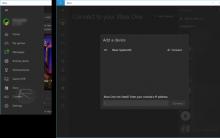







android için en iyi antivirüs nedir
Monitörü dizüstü bilgisayara bağlama Monitörü bilgisayara nasıl bağlarım
Sorunları Bulmak için Android Telefondaki Sensörler Nasıl Kontrol Edilir
Chrome için Hola indirme eklentisi, Firefox Yandex tarayıcısı için hola vpn uzantısını indirin
ods nasıl açılır. ODS nasıl açılır? E-tablo açık belge oranları, açıktan daha fazla